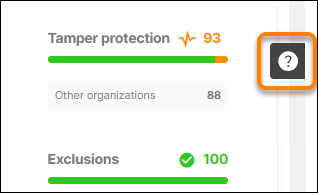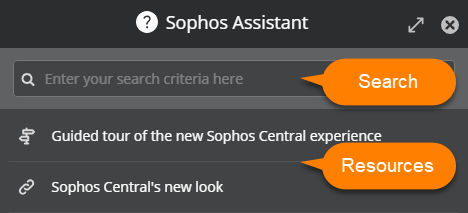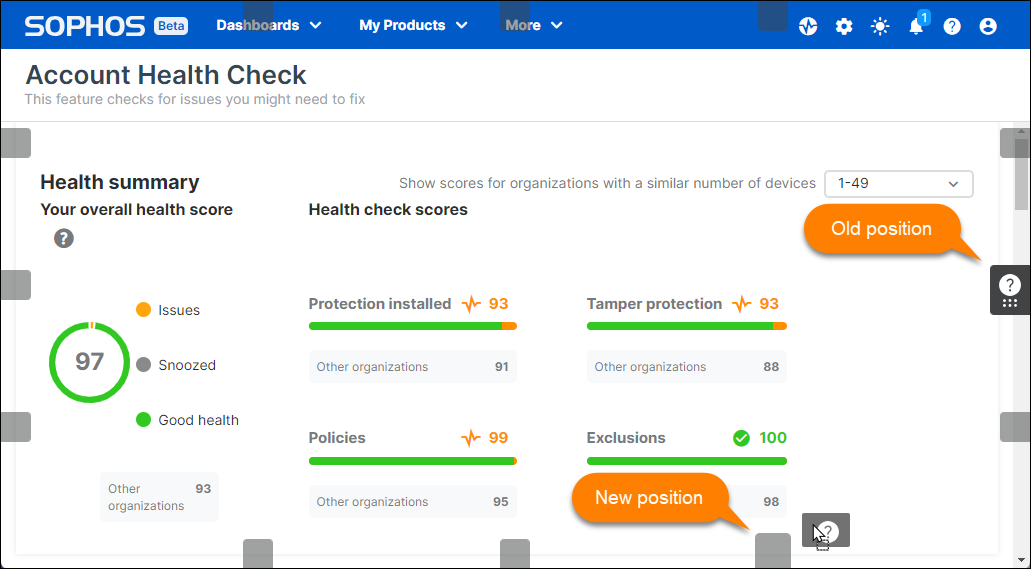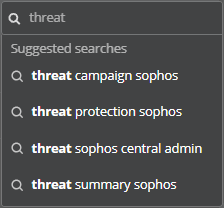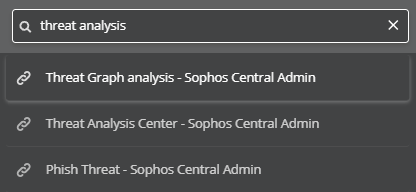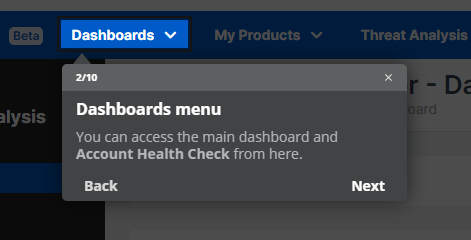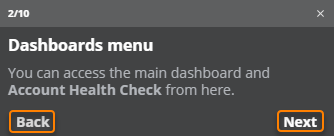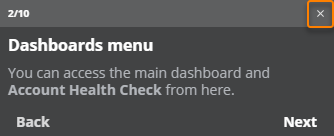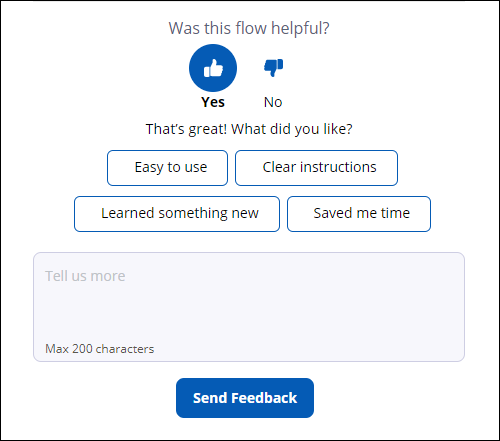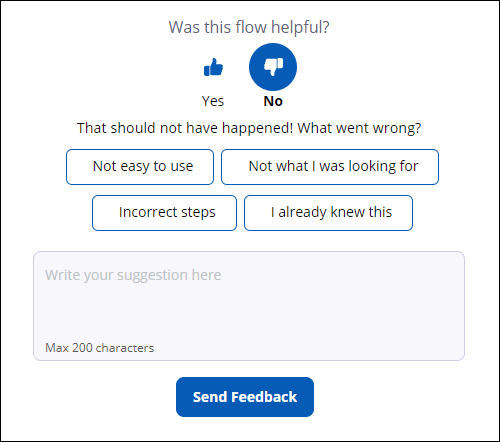Sophos Assistant
Sophos Assistant는 Sophos Central 및 기타 Sophos 제품과 통합된 기능으로 작업을 완료하고 정보를 빠르게 찾을 수 있도록 도와줍니다.
Sophos Assistant가 어떻게 도움이 될 수 있는지 알아보려면 계속 읽어보십시오.
제한
Sophos Assistance는 새로운 Sophos Central 환경에서만 사용할 수 있습니다. Sophos Central의 새로운 디자인을 참조하십시오.
Sophos Assistant 창
Sophos Assistant를 열려면 Sophos Central 화면 오른쪽의 물음표를 클릭합니다.
Sophos Assistant는 두 가지 주요 기능을 제공합니다.
Sophos Assistant를 닫으려면 제목 표시줄에서 X를 클릭합니다. Sophos Assistant 외부의 아무 곳이나 클릭하거나 Esc를 눌러도 닫을 수 있습니다.
제목 표시줄의 화살표 아이콘을 사용하여 Sophos Assistant 창의 크기를 변경할 수 있습니다.
팁
Sophos Assistant를 닫으면 창 크기나 입력한 검색어 등의 상태가 기억됩니다.
Sophos Assistant 위치 변경
액세스하려는 Sophos Central 화면의 일부가 Sophos Assistant로 가려지는 경우 Sophos Assistant를 다른 위치로 옮길 수 있습니다.
다음 단계에 따릅니다.
- Sophos Assistant가 열려 있으면 닫습니다.
-
포인터를 물음표 위로 가져가면 그리드 기호가 표시됩니다.
-
포인터가 사방 화살표 십자 모양으로 바뀌면 Sophos Assistant를 현재 위치에서 끌어올 수 있습니다.
-
작은 레이블로 표시된 사용 가능한 위치 중 하나에 Sophos Assistant를 놓습니다.
검색
검색창 안을 클릭하고 검색어를 입력하면 해당 단어가 포함된 콘텐츠를 찾을 수 있습니다.
입력을 시작하면 Sophos Assistant가 사용할 수 있는 검색어를 제안합니다.
다음 중 하나 실행:
- 제안을 클릭하여 해당 단어를 검색합니다.
- 계속해서 원하는 단어를 입력한 다음 Enter를 누릅니다.
검색 결과에서 항목을 클릭하여 엽니다.
도움말 리소스
참고
Sophos Assistant를 열 때 사용 가능한 도움말 리소스가 표시되지 않으면 검색창을 비우고 Sophos Assistant에서 빈 공간을 클릭합니다.
Sophos Assistant는 다양한 유형의 도움말 리소스를 제공합니다.
| 기호 | 리소스 유형 |
|---|---|
| 흐름 흐름을 참조하십시오. | |
| 도움말 페이지로 연결되는 링크. | |
| 동영상. | |
| 문서 문서는 주제에 대한 축약된 정보를 제공합니다. | |
| 모음. 모음은 관련 도움말 리소스(예: 동일한 대상 또는 주제에 대한 리소스)를 정리합니다. |
흐름
흐름은 Sophos Central 화면의 영역을 강조하고 작업 완료 방법에 대한 정보를 제공하는 일련의 단계입니다.
흐름의 유형에는 다음 두 가지가 있습니다.
- 조치를 수행하지 않고 작업을 시연하는 흐름. 흐름이 끝나면 작업을 완료하는 방법을 알 수 있습니다.
- 작업을 안내하고 옵션을 선택하거나 입력 정보를 입력할 수 있는 흐름. 흐름이 끝나면 작업이 완료됩니다.
각 단계에서 흐름은 Sophos Central 화면의 영역에 초점을 맞춰 해당 단계에 대한 정보를 표시합니다.
다음과 같이 흐름과 상호 작용할 수 있습니다.
팁
흐름에서 단계를 놓친 경우, 언제든지 닫고 Sophos Assistant에서 다시 시작할 수 있습니다.
피드백을 들려주세요
Sophos Assistant를 사용한 경험과 관련하여 의견을 듣고 싶습니다. 의견 제출에는 몇 초밖에 걸리지 않지만, Sophos 환경을 더 효율적으로 만드는 데 도움이 됩니다.
모든 흐름의 마지막에 간단한 피드백 양식이 있습니다. 이를 통해 마음에 드는 점과 마음에 들지 않는 점을 알려줄 수 있습니다.
- 좋아요 또는 싫어요 버튼을 클릭한 다음 피드백 보내기를 클릭하십시오.
- 선택 사항으로 피드백을 보내기 전에 미리 구성된 답변 중 하나를 선택하거나 텍스트 상자에 제안 사항을 입력하십시오.